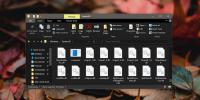Como impedir que seu laptop superaqueça [Windows 7]
Alguns meses atrás, comprei um novo laptop Core i3, esperando executar aplicativos e jogos com mais recursos e melhor desempenho. Embora a maioria dos aplicativos pareça funcionar sem problemas, eu tenho lidado com alguns problemas de aquecimento térmico enquanto jogava ou executando tarefas de codificação. Por alguma estranha razão, mesmo reduzindo a afinidade do aplicativo ou do jogo, não elimina o problema de aquecimento. Até comprei uma placa de resfriamento e tentei mudar para opções gráficas mais baixas, mas isso também resultou em redução mínima de calor. Depois de passar por muitos métodos para reduzir o aquecimento do sistema, parece que existe apenas um método verdadeiro que pode ser mais eficaz do que outros (cortesia de nosso ex-editor, Ghaus Iftikhar), ou seja, para reduzir o estado máximo do processador da energia do laptop definições. Nesta postagem, mostraremos como impedir o aquecimento do sistema, ajustando as opções de energia para o estado do processador.
Essa dica pode ser útil não apenas para jogadores e pessoas que desejam executar aplicativos com uso intensivo de recursos após o superaquecimento de laptops, mas também se, para alguns Por esse motivo, você não pode devolver um laptop com problemas de aquecimento (talvez devido a restrições de garantia) ou está lidando com um laptop antigo, que não será prejudicado. Mais.
Antes de explicar o método de reduzir o estado máximo do processador, vamos dar uma olhada na lógica por trás da redução do estado máximo do processador para evitar o superaquecimento do seu laptop. Reduzir o estado máximo do processador para o seu laptop (quando estiver com a bateria ou quando o cabo de alimentação estiver conectado) reduz a carga do processador desempenho um entalhe (dependendo das configurações) e impede que seja usado com o potencial ideal por um aplicativo ou jogo, o que reduzirá a temperatura aquecimento. Por exemplo, se você estiver jogando um jogo que consome 100% da capacidade do seu processador, também poderá resultar em aquecimento seu sistema, enquanto reduzir o estado de energia da bateria para, digamos, 80%, pode resolver esse problema e também resultar em energia da bateria conservação.
Para alterar essas configurações, vá para Opções de energia no Painel de controle ou o menu da bandeja do sistema.

Agora vá para Alterar configurações do plano –> Alterar configurações avançadas de energia.

Na nova janela exibida, expanda Processador Gerenciamento de energia –> Estado máximo do processador, e reduza o na bateria e conectado configurações de energia. As configurações mantidas dependerão das suas preferências e da capacidade do seu sistema.
Com base em nossa experiência, observamos que o laptop superaquece quando o processador está sendo executado no estado 100% do processador. Reduzir o estado do processador em alguns pontos resulta na redução do temperado de 10 a 20 ° C, o que resulta em uma pequena queda no desempenho. Usamos Speccy para verifique se há temperamento durante o teste, com base no qual o processador executando em 95% do estado do processador apresentou o mesmo desempenho (queda quase imperceptível), com uma queda de 10 a 20 C. Você pode manter um estado ainda mais baixo do processador (como 80-85%) para garantir que o laptop aqueça ainda menos.

A dica acima mencionada deve impedir facilmente o aquecimento do laptop; no entanto, verifique se o estado do processador não é reduzido muito baixo para evitar a redução do desempenho do processador para um nível indesejávelmente baixo.
Pesquisa
Postagens Recentes
Como copiar uma estrutura de pastas no Windows 10
Quando você copia e cola pastas, todos os arquivos e subpastas são ...
Obtenha o menu Iniciar do Windows 7, o Explorer e o gerenciador de tarefas no Windows 8
Se você é um dos primeiros usuários que agarrou o último Visualizaç...
ATunes é um gerenciador de música com letras, streaming e suporte para Last.fm
O aplicativo iTunes da Apple ganhou muita reputação, bem como notor...